Attività di convalida nelle pipeline di Azure Data Factory e Synapse Analytics
SI APPLICA A: Azure Data Factory
Azure Data Factory  Azure Synapse Analytics
Azure Synapse Analytics
Suggerimento
Provare Data Factory in Microsoft Fabric, una soluzione di analisi completa per le aziende. Microsoft Fabric copre tutti gli elementi, dallo spostamento dei dati all'analisi scientifica dei dati, all'analisi in tempo reale, alla business intelligence e alla creazione di report. Scopri come avviare gratuitamente una nuova versione di valutazione .
È possibile usare una convalida in una pipeline per garantire che la pipeline continui l'esecuzione solo dopo aver convalidato l'esistenza del riferimento al set di dati collegato, che soddisfi i criteri specificati o che sia stato raggiunto il timeout.
Creare un'attività di convalida con l'interfaccia utente
Per usare un'attività di convalida in una pipeline, completare la procedura seguente:
- Cercare Convalida nel riquadro Attività pipeline e trascinare un'attività Di convalida nell'area di disegno della pipeline.
- Selezionare la nuova attività Convalida nell'area di disegno se non è già selezionata e la scheda Impostazioni per modificarne i dettagli.
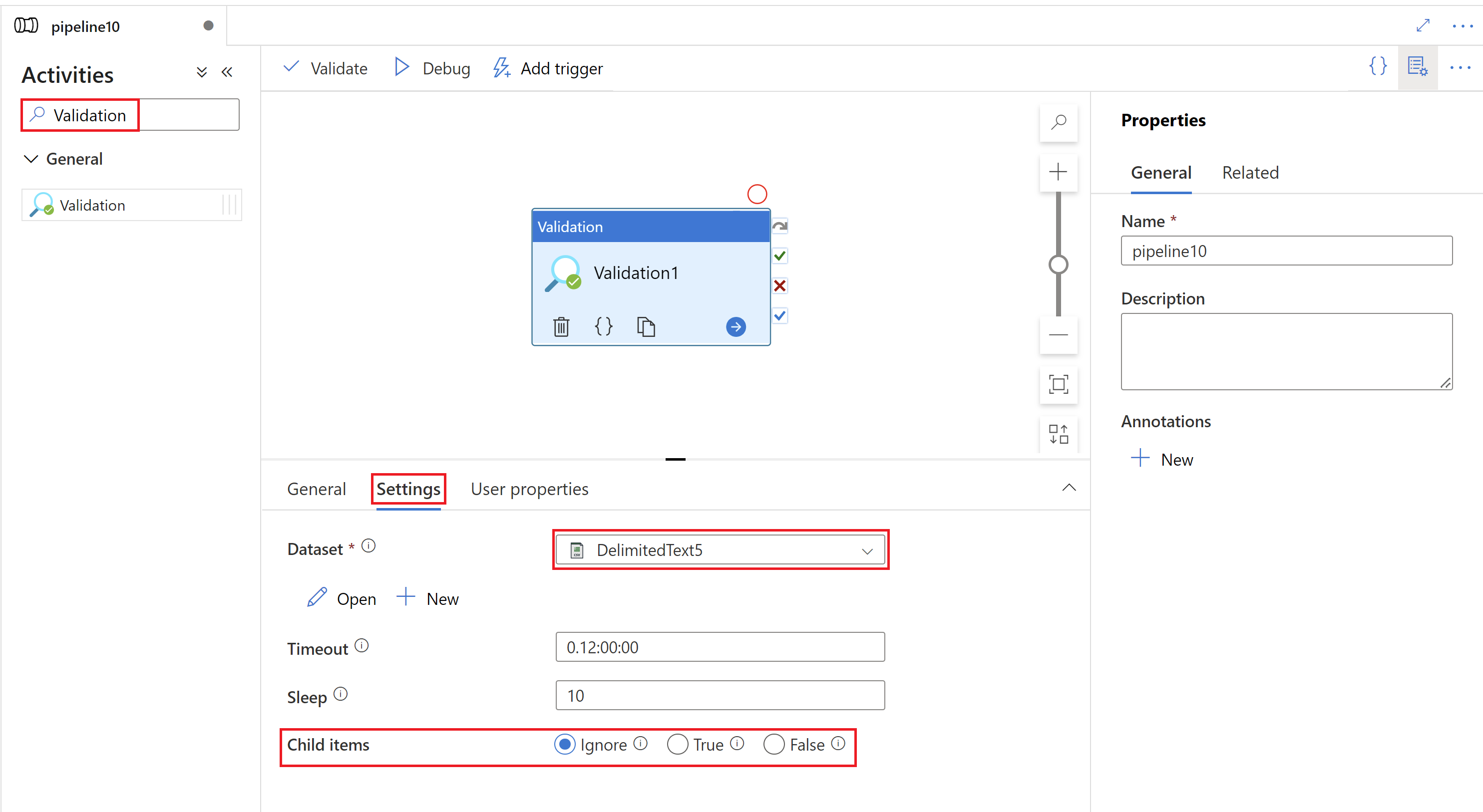
- Selezionare un set di dati o definirne uno nuovo selezionando il pulsante Nuovo. Per i set di dati basati su file come l'esempio di testo delimitato precedente, è possibile selezionare un file specifico o una cartella. Quando viene selezionata una cartella, l'attività Convalida consente di ignorare la convalida dell'esistenza di elementi figlio nella cartella oppure richiedere se gli elementi figlio esistono o meno.
- L'output dell'attività Di convalida può essere usato come input per qualsiasi altra attività e a cui viene fatto riferimento all'interno di tali attività per una delle relative proprietà usando espressioni dinamiche.
Sintassi
{
"name": "Validation_Activity",
"type": "Validation",
"typeProperties": {
"dataset": {
"referenceName": "Storage_File",
"type": "DatasetReference"
},
"timeout": "0.12:00:00",
"sleep": 10,
"minimumSize": 20
}
},
{
"name": "Validation_Activity_Folder",
"type": "Validation",
"typeProperties": {
"dataset": {
"referenceName": "Storage_Folder",
"type": "DatasetReference"
},
"timeout": "0.12:00:00",
"sleep": 10,
"childItems": true
}
}
Proprietà del tipo
| Proprietà | Descrizione | Valori consentiti | Obbligatorio |
|---|---|---|---|
| name | Nome dell'attività 'Validation' | Stringa | Sì |
| Tipo | Deve essere impostato su Convalida. | Stringa | Sì |
| set di dati | L'attività bloccherà l'esecuzione fino a quando non è stato convalidato questo riferimento al set di dati e che soddisfa i criteri specificati o viene raggiunto il timeout. Il set di dati fornito deve supportare la proprietà "MinimumSize" o "ChildItems". | Informazioni di riferimento sul set di dati | Sì |
| timeout | Specifica il timeout per l'attività da eseguire. Se non viene specificato alcun valore, il valore predefinito è 12 ore ("0,12:00:00"). Il formato è d.hh:mm:ss | Stringa | No |
| sleep | Ritardo in secondi tra i tentativi di convalida. Se non viene specificato alcun valore, il valore predefinito è 10 secondi. | Integer | No |
| childItems | Controlla se la cartella contiene elementi figlio. Può essere impostato su true: verificare che la cartella esista e che contenga elementi. Blocca finché non viene raggiunto almeno un elemento nella cartella o nel valore di timeout.-false: verificare che la cartella esista e che sia vuota. Blocca fino a quando la cartella non è vuota o fino al raggiungimento del valore di timeout. Se non viene specificato alcun valore, l'attività verrà bloccata fino a quando la cartella non esiste o fino a quando non viene raggiunto il timeout. | Boolean | No |
| Minimumsize | Dimensioni minime di un file in byte. Se non viene specificato alcun valore, il valore predefinito è 0 byte | Integer | No |
Contenuto correlato
Vedere altre attività del flusso di controllo supportate:
Commenti e suggerimenti
Presto disponibile: Nel corso del 2024 verranno gradualmente disattivati i problemi di GitHub come meccanismo di feedback per il contenuto e ciò verrà sostituito con un nuovo sistema di feedback. Per altre informazioni, vedere https://aka.ms/ContentUserFeedback.
Invia e visualizza il feedback per